Kwrite что это за программа
Очевидно, что было бы очень удобно, если бы редактирование ASCII-файлов в графическом режиме осуществлялось с помощью тех же редакторов, которые применяются в консольном режиме. Тогда не пришлось бы заучивать другие комбинации клавиш, менять привычную среду.
Редактор CoolEdit, о котором было рассказано в предыдущем подразделе, может запускаться через эмулятор терминала и использоваться, таким образом, в графическом режиме. Однако, при этом оказывается, что некоторые комбинации клавиш в эмуляторе не работают или работают не так, как в консоли. Кроме того, работа с мышкой в редакторах, изначально ориентированных на графический режим, организована гораздо лучше, чем в консольных редакторах, в силу чего повышается общее удобство работы (хотя, может быть, это чисто мое субъективное ощущение). Поэтому я все же рекомендую не ограничиваться использованием только консольного редактора для ASCII-файлов, а освоить один из многочисленных редакторов, ориентированных на обработку таких файлов в графическом режиме. Рассмотрим три подобных редактора.
Три кота | Сборник | Серия 66 — 70
12.6.1 Редактор KEdit
Редакторы KEdit и KWrite входят в состав графической среды KDE. Они предназначены для работы в графическом режиме, но работают с ASCII-файлами. Редакторы очень похожи, поэтому я расскажу вначале о KEdit, а затем просто укажу на отличия, имеющиеся во втором редакторе.
Редактор KEdit очень прост в использовании и, если вы вообще, когда-нибудь занимались редактированием текста, у вас не возникнет с ним проблем. К тому же, если KDE у вас уже русифицирован, то не возникнет никаких проблем с вводом и отображением кириллических символов. Более того, меню и сообщения программы тоже русифицированы.
Открыть файл для редактирования можно через меню или по комбинации < Ctrl>+ . При этом появляется окно, в котором можно выбрать файл для редактирования. Тут все привычно, и думаю, что дополнительных пояснений вам не потребуется. Кроме этого способа, работая в среде KDE, можно воспользоваться и методом «Drag and Drop». Это значит, что из файлового менеджера Konqueror вы можете прихватить файл мышкой и просто «бросить» его в окно KEdit.
Основные операции редактирования осуществляются с помощью клавиатуры. По клавише происходит переключение между режимами вставки и замены символов. Перемещение по тексту осуществляется с помощью клавиш-стрелок и клавиш , , (переход в начало строки), < End >(переход в конец строки). Выделить блок текста (к сожалению, только линейный) можно с помощью мыши или клавишами стрелок при нажатой клавише . Клавиша < Delete >удаляет символ справа от курсора или выделенный блок текста.
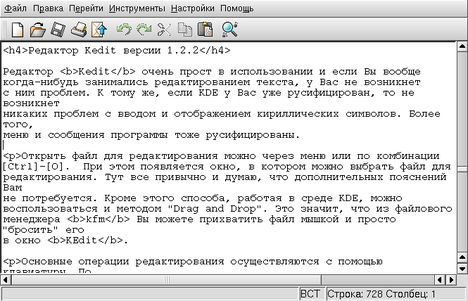
Рис. 12.9. Окно редактора KEdit.
- + < C>— скопировать выделенный текст в буфер обмена (clipboard);
- + — вырезать выделенный фрагмент текста и поместить его в буфер обмена;
- + — вставить фрагмент текста из буфера обмена в позицию курсора;
- + — удалить текст от курсора до конца строки и поместить его в специальный буфер (kill-buffer);
- + — вставить фрагмент текста из специального буфера в позицию курсора.
С помощью комбинации + < J>можно отформатировать текущий абзац текста. Форматирование, впрочем, заключается только в том, что очень длинные строки текста разбиваются на такие, длина которых не превышает величину, заданную в соответствующей опции пункта меню Настройки.
Как установить на айфон, любое приложение
Комбинация + вызывает функцию поиска подстроки.
Для сохранения результатов редактирования в файле можно воспользоваться пунктом меню Файл | Сохранить или комбинацией +. Если вы хотите сохранить редактируемый текст в файле с другим именем, то тут надо действовать только через меню (Сохранить как).
KEdit поддерживает печать. Вы можете распечатать как весь редактируемый файл, так и выделенный фрагмент текста. Печать осуществляется на принтере, заданном по умолчанию. Дополнительно можно подключить любую из утилит печати, которые во множестве разработаны для UNIX.
Что меня особенно восхитило при первом знакомстве с KEdit, так это встроенная возможность проверки правописания и возможность просмотра и редактирования файлов как в кодировке CP-1251, так и в кодировке koi8-r.
Для смены кодировки надо поиграть выбором шрифтов в пункте меню Настройки | Шрифт. К сожалению, не все шрифты поддерживают обе кодировки, но после нескольких попыток удается выбрать нужный шрифт. Для проверки правописания достаточно выбрать пункт меню Редактирование | Проверка правописания. Естественно, что в системе должна быть установлена программа ispell , и, кроме того, перед началом проверки стоит войти в пункт меню Настройки | Проверка правописания и выбрать русский словарь и желаемую кодировку символов (смотри рис. 12.10).
Кстати , пункт меню Настройки вообще желательно повнимательнее посмотреть перед началом редактирования каких-то файлов, выбрать нужные вам установки, после чего сохранить их (подпункт Записать установки).
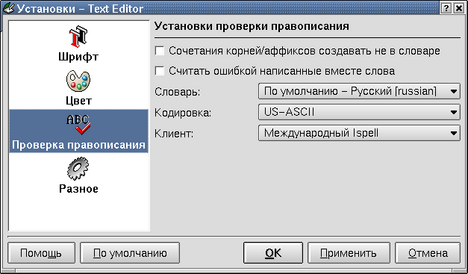
Рис. 12.10. Настройка проверки правописания в KEdit
Еще одна приятная, на мой взгляд, встроенная функция редактора KEdit — возможность вызова почтовой программы прямо из редактора. Я не смог проверить работу этой функции, поскольку на домашнем компьютере (изолированном) у меня некуда посылать письма. Но такой функцией я часто пользуюсь на работе, в MS Word, и она кажется мне очень полезной и удобной.
В общем, этот редактор с первого знакомства произвел на меня самое благоприятное впечатление, так что я рекомендую вам познакомиться с ним поближе. Возможно , вы даже изберете его для редактирования ASCII-файлов при работе в графическом режиме.
12.6.2 Редактор KWrite
Редактор KWrite, как уже было сказано, очень похож на KEdit. Первое отличие, которое бросается в глаза после загрузки в редактор какого-то файла — раскраска служебных слов. Раскраска задается подпунктами Установить раскраску и Раскраска. пункта Настройки. Поскольку я часто занимаюсь редактированием HTML-файла, эта особенность показалась мне удобной.
В основном меню появился один новый пункт — Закладки с подпунктами Установить закладку (+< S>), Добавить закладку и Очистить закладки (+). Остальные пункты главного меню — те же, что и у KEdit.
Появилась функция отката < Ctrl>+ и возможность выделения вертикального столбца (эта функция включается клавишей ). По комбинации клавиш + < I>в текущую строку вставляется отступ (добавляется пробел в начало строки). По комбинации клавиш + < U>отступ убирается (а если отступа не было — молча удаляется первый символ строки).
Пожалуй, это все, что появилось нового в KWrite по сравнению с KEdit. Но, к сожалению, кое-какие полезные функции пропали. В пункте Файл исчез пункт, касающийся отправки файла по электронной почте. В пункте Правка отсутствует возможность вставить дату. Исчезла также возможность выбрать шрифт в пункте Настройка | Настройка KWrite , что я считаю самым большим недостатком этой программы.
А в остальном эти редакторы практически одинаковы, так что работать можно с любым из них. Я думаю, что со временем все возможности редактора KEdit будут иметься и в KWrite , и он станет «штатным» текстовым редактором оболочки KDE.
12.6.3 Текстовый редактор Nedit версии 5.1.1
Текстовый редактор Nedit создан группой авторов во главе с Марком Эделем (Mark Edel), распространяется на основе лицензии GPL, и его можно получить на Web-сайте http://nedit.org. Внешне он очень похож на два редактора, описание которых было дано в предыдущем разделе, но обладает гораздо большими возможностями, чем KEdit или KWrite.

Рис. 12.11. Внешний вид окна редактора Nedit
После первого же знакомства с этим редактором я решил отказаться от использования KWrite и перейти на Nedit. А. Федорчук [П1.6] тоже считает, что Nedit приближается к идеалу текстового редактора, и даже называет его «лучшим редактором всех времен и народов».
Пожалуй, единственным (на мой взгляд, не очень существенным) недостатком Nedit по сравнению с KEdit или KWrite можно считать только то, что меню, сообщения и подсказки выдаются на английском языке. Правда, в меню нет такого пункта, как отправка почтового сообщения, но зато есть возможность выполнить любую команду оболочки shell или создать макрос, что с лихвой перекрывает отсутствие прямого вызова почтовой программы.
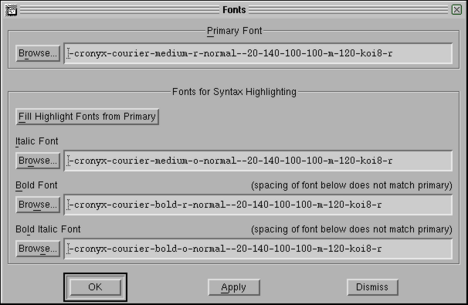
Рис. 12.12. Окно задания шрифтов в Nedit
Переключить редактор на ввод русскоязычного текста для меня не составило труда. Для этого нужно войти в пункт меню Preferences/Text Fonts. и задать нужные шрифты в строках ввода соответствующего окна (см . рис. 12.12). А, поскольку запомнить эти длинные строки с именами фонтов довольно трудно, можно воспользоваться кнопкой Browse. и выбрать шрифт из выводимого списка (см. рис. 12.13).
Выбирать надо шрифт, имеющий кодировку KOI8-R. Обратите внимание, что для выбора шрифта надо отметить по одному варианту в каждом из трех предлагаемых столбцов, иначе Вы, вероятнее всего, получите сообщение о том, что такой шрифт отсутствует.
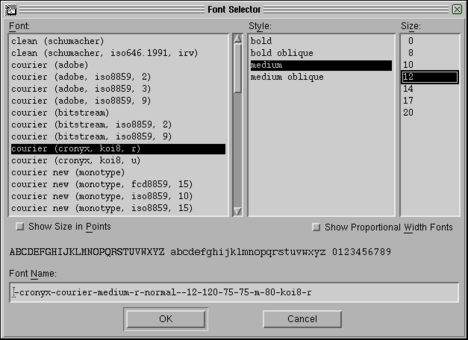
Рис. 12.13. Выбор шрифтов в Nedit
Учитывая, что в силу достаточно долгого периода использования таких редакторов, как редакторы файловых менеджеров FAR для MS Windows и Midnight Commander, у меня сложились устойчивые привычки по использованию некоторых комбинаций клавиш, мне было очень приятно обнаружить, что для вырезания, копирования и вставки блоков текста в Nedit используются привычные комбинации +< X>, + < C>и +< V>. Выделение блока текста осуществляется либо мышкой, либо клавишами-стрелками при удерживаемой клавише . Если удерживать +< Alt>, будет выделяться прямоугольный столбец. Операции с выделенными блоками можно проделать не только с помощью клавиатуры, но и через пункты меню Edit. Это удобно, если вы не помните комбинацию клавиш для выполнения задуманной операции. А старые привычки не всегда помогают, в частности для отмены последней операции в Nedit используется не +, а +< Z>.
В том же меню Edit имеются два подпункта (Lower-case и Upper-case), с помощью которых можно перевести текст в выделенном блоке, соответственно, в нижний и верхний регистры.
Пункт File главного меню содержит подпункты, с помощью которых выполняются обычные операции открытия и сохранения редактируемых файлов. Обратите внимание на то, что с помощью подпункта Open Previous вы легко можете вернуться к редактированию тех файлов, с которыми работали в предыдущих сеансах. Подпункт Include file. (+< I>) позволяет вставить содержимое выбранного файла в позицию курсора, подпункт Print. служит для вывода редактируемого файла на принтер.
Пункт Search главного меню содержит обращения к операциям поиска и замены, а также быстрого перехода к нужной строке или к сделанной ранее закладке (и установки такой закладки-отметки).
Для настройки программы в соответствии с Вашими вкусами и привычками служит пункт меню Preferences. Я уже рассказал, как выбрать шрифт для вывода текста в окне программы. Здесь же вы можете с помощью команды Language Mode выбрать язык (например, html или С), по правилам которого будет осуществляться подсветка элементов текста (служебных слов или тэгов), установить размер табуляции (Tabs. ), а также включить или выключить нумерацию строк текста, отображение строки статистики, подсветку синтаксиса, режим сохранения резервной копии файла, режим вставки/замены символа.
Пункт Shell используется для запуска команд оболочки и внешних программ. Здесь Вы, в частности, найдете вызов программы проверки правописания ispell, только нет возможности через меню программы подключить русский словарь. Но эта трудность легко преодолевается за счет использования файла ресурсов .nedit в домашнем каталоге пользователя. Достаточно в строке, определяющей вызов программы ispell, добавить параметр – d russian и проверка русскоязычных текстов заработает (в отдельном окне терминала).
Через тот же файл ~/.nedit можно настроить цвета фона и текста, геометрию окна программы и некоторые другие параметры. То же самое можно сделать и в специальной секции [nedit] файла .Xdefaults в Вашем домашнем каталоге. Правда, такой секции в этом файле по умолчанию нет, но ее можно создать, как это рекомендуется в книге А.Федорчука.
Но вернемся к пунктам меню. Пункт Windows служит для переключения между окнами (которых можно открыть одновременно несколько). Назначение пункта Help, я думаю, понятно без дополнительных пояснений. К сожалению, подсказка дается по-английски и отсутствует поиск подсказки по ключевым словам и фразам.
В этом кратком описании я не касался пункта меню Macro, а также тех подпунктов главного меню, которые ориентированы на действия, выполняемые при редактировании исходных текстов программ (например, вставка кодов ASCII, подсветка парных скобок или компиляция программного кода). Но даже и на основании того, что было сказано в данном подразделе, можно сделать вывод, что Nedit — это достаточно мощный и удобный редактор для работы с ASCII-файлами в графическом режиме. Если вы хотите узнать о нем побольше, почитайте статьи A .Федорчука в Интернет или его книгу [ П1.6 ].
| Предыдущий раздел | Оглавление | Следующий раздел |
- 13.12 — Доступна мобильная платформа /e/OS 1.6, развиваемая создателем Mandrake Linux
- 13.12 — В России утверждён ГОСТ для электросамокатов, моноколёс и гироскутеров — они не должны быть быстрее 25 км/ч
- 13.12 — ИИ помог астрономам точно выявить тысячу ранее неизвестных сверхновых
- 13.12 — Европейские регуляторы расследуют сделку по поглощению VMware компанией Broadcom
- 13.12 — Поисковик «Яндекса» заменил собой «Поиск Mail.ru»
- 13.12 — Китай испытал трамплинную систему отделения гиперзвукового самолёта от стартового носителя
- 13.12 — Релиз ядра Linux 6.1
- 08.12 — В Южной Корее создали компактную систему для передачи тактильных ощущений на расстояние
- 08.12 — Французский стартап с мощной научной базой пообещал создать квантовые компьютеры на кремниевых чипах
- 08.12 — Cisco удалось избежать штрафа в размере $2,7 млрд за нарушение патентов
- 08.12 — SK hynix представила самую быструю серверную память DDR5 MCR DIMM — она на 80 % опережает стандартные модули
- 07.12 — Компания Amazon присоединилась к инициативе по защите Linux от патентных претензий
- 07.12 — Самый протяжённый в мире подводный интернет-кабель 2Africa дотянется и до Индии
- 07.12 — Microsoft рассматривает создание «суперприложения» для смартфонов, вдохновившись WeChat и «Яндекс.Go»
- 07.12 — На сайте Intel обнаружено упоминание чипсета W790 для рабочих станций на чипах Sapphire Rapids-X
- 07.12 — Intel подтвердила подготовку чипов Sapphire Rapids для рабочих станций — по слухам, у них будет до 56 ядер
- 07.12 — Выпуск FreeBSD 12.4
- 07.12 — В Китае придумали одежду, которая делает человека невидимым для камер наблюдения с ИИ
- 05.12 — Алексей Кудрин станет советником по корпоративному развитию в «Яндексе»
- 05.12 — Microsoft готова сражаться за поглощение Activision Blizzard
Источник: citforum.ru
Программы для работы с текстом
Очевидно, что было бы очень удобно, если бы редактирование ASCII -файлов в графическом режиме осуществлялось с помощью тех же редакторов, которые применяются в консольном режиме. Тогда не пришлось бы заучивать другие комбинации клавиш, менять привычную среду.
Редактор CoolEdit , о котором было рассказано в предыдущем подразделе, может запускаться через эмулятор терминала и использоваться, таким образом, в графическом режиме. Однако, при этом оказывается, что некоторые комбинации клавиш в эмуляторе не работают или работают не так, как в консоли. Кроме того, работа с мышкой в редакторах, изначально ориентированных на графический режим , организована гораздо лучше, чем в консольных редакторах, в силу чего повышается общее удобство работы (хотя, может быть, это чисто мое субъективное ощущение). Поэтому я все же рекомендую не ограничиваться использованием только консольного редактора для ASCII -файлов, а освоить один из многочисленных редакторов, ориентированных на обработку таких файлов в графическом режиме. Рассмотрим три подобных редактора.
Редактор KEdit
Редакторы KEdit и KWrite входят в состав графической среды KDE . Они предназначены для работы в графическом режиме, но работают с ASCII-файлами. Редакторы очень похожи, поэтому я расскажу вначале о KEdit , а затем просто укажу на отличия, имеющиеся во втором редакторе.
Редактор KEdit очень прост в использовании и, если вы вообще, когда-нибудь занимались редактированием текста, у вас не возникнет с ним проблем. К тому же, если KDE у вас уже русифицирован, то не возникнет никаких проблем с вводом и отображением кириллических символов. Более того, меню и сообщения программы тоже русифицированы.
Открыть файл для редактирования можно через меню или по комбинации + . При этом появляется окно, в котором можно выбрать файл для редактирования. Тут все привычно, и думаю, что дополнительных пояснений вам не потребуется. Кроме этого способа, работая в среде KDE , можно воспользоваться и методом «Drag and Drop». Это значит, что из файлового менеджера Konqueror вы можете прихватить файл мышкой и просто «бросить» его в окно KEdit .
Основные операции редактирования осуществляются с помощью клавиатуры. По клавише происходит переключение между режимами вставки и замены символов. Перемещение по тексту осуществляется с помощью клавиш-стрелок и клавиш , , (переход в начало строки), (переход в конец строки). Выделить блок текста (к сожалению, только линейный) можно с помощью мыши или клавишами стрелок при нажатой клавише . Клавиша удаляет символ справа от курсора или выделенный блок текста.
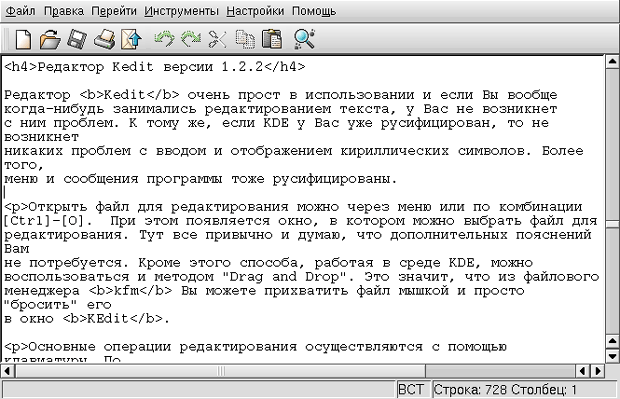
увеличить изображение
Рис. 12.9. Окно редактора KEdit
Во многих редакторах, и в том числе в KEdit, операции перемещения по тексту и удаления, можно выполнять также с помощью «горячих» комбинаций клавиш (возможно, в связи с тем, что на старых терминалах не было клавиш стрелок?):
Основные команды по переносу блоков текста из одного места в другое осуществляются с помощью тех же комбинаций, которые используются в редакторе из Midnight Commander и многих других редакторах, так что пальцы находят эти комбинации уже автоматически:
- + — скопировать выделенный текст в буфер обмена ( clipboard );
- + — вырезать выделенный фрагмент текста и поместить его в буфер обмена;
- + — вставить фрагмент текста из буфера обмена в позицию курсора;
- + — удалить текст от курсора до конца строки и поместить его в специальный буфер (kill-buffer);
- + — вставить фрагмент текста из специального буфера в позицию курсора.
С помощью комбинации + можно отформатировать текущий абзац текста. Форматирование, впрочем, заключается только в том, что очень длинные строки текста разбиваются на такие, длина которых не превышает величину, заданную в соответствующей опции пункта меню Настройки.
Комбинация + вызывает функцию поиска подстроки.
Для сохранения результатов редактирования в файле можно воспользоваться пунктом меню Файл | Сохранить или комбинацией +. Если вы хотите сохранить редактируемый текст в файле с другим именем, то тут надо действовать только через меню ( Сохранить как ).
KEdit поддерживает печать. Вы можете распечатать как весь редактируемый файл, так и выделенный фрагмент текста. Печать осуществляется на принтере, заданном по умолчанию. Дополнительно можно подключить любую из утилит печати, которые во множестве разработаны для UNIX.
Что меня особенно восхитило при первом знакомстве с KEdit , так это встроенная возможность проверки правописания и возможность просмотра и редактирования файлов как в кодировке CP-1251, так и в кодировке koi8 -r.
Для смены кодировки надо поиграть выбором шрифтов в пункте меню Настройки | Шрифт. К сожалению, не все шрифты поддерживают обе кодировки, но после нескольких попыток удается выбрать нужный шрифт. Для проверки правописания достаточно выбрать пункт меню Редактирование | Проверка правописания. Естественно, что в системе должна быть установлена программа ispell , и, кроме того, перед началом проверки стоит войти в пункт меню Настройки | Проверка правописания и выбрать русский словарь и желаемую кодировку символов (смотри рис. 12.10).
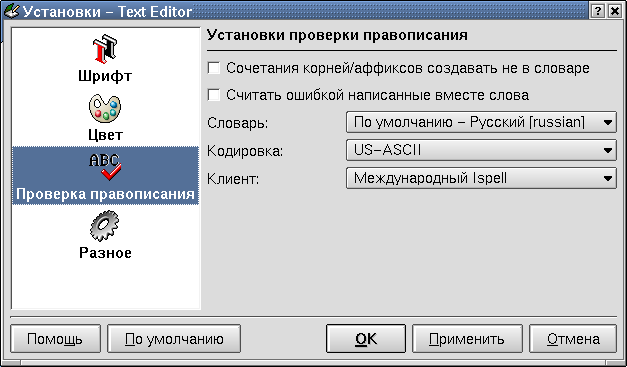
Рис. 12.10. Настройка проверки правописания в KEdit
Кстати , пункт меню Настройки вообще желательно повнимательнее посмотреть перед началом редактирования каких-то файлов, выбрать нужные вам установки, после чего сохранить их (подпункт Записать установки ).
Еще одна приятная, на мой взгляд, встроенная функция редактора KEdit — возможность вызова почтовой программы прямо из редактора. Я не смог проверить работу этой функции, поскольку на домашнем компьютере (изолированном) у меня некуда посылать письма. Но такой функцией я часто пользуюсь на работе, в MS Word, и она кажется мне очень полезной и удобной.
В общем, этот редактор с первого знакомства произвел на меня самое благоприятное впечатление, так что я рекомендую вам познакомиться с ним поближе. Возможно , вы даже изберете его для редактирования ASCII-файлов при работе в графическом режиме.
Редактор KWrite
Редактор KWrite , как уже было сказано, очень похож на KEdit . Первое отличие, которое бросается в глаза после загрузки в редактор какого-то файла — раскраска служебных слов. Раскраска задается подпунктами Установить раскраску и Раскраска пункта Настройки. Поскольку я часто занимаюсь редактированием HTML-файла, эта особенность показалась мне удобной.
В основном меню появился один новый пункт — Закладки с подпунктами Установить закладку (+), Добавить закладку и Очистить закладки (+). Остальные пункты главного меню — те же, что и у KEdit .
Появилась функция отката + и возможность выделения вертикального столбца (эта функция включается клавишей ). По комбинации клавиш + в текущую строку вставляется отступ (добавляется пробел в начало строки). По комбинации клавиш + отступ убирается (а если отступа не было — молча удаляется первый символ строки).
Пожалуй, это все, что появилось нового в KWrite по сравнению с KEdit . Но, к сожалению, кое-какие полезные функции пропали. В пункте Файл исчез пункт, касающийся отправки файла по электронной почте. В пункте Правка отсутствует возможность вставить дату. Исчезла также возможность выбрать шрифт в пункте Настройка | Настройка KWrite, что я считаю самым большим недостатком этой программы.
А в остальном эти редакторы практически одинаковы, так что работать можно с любым из них. Я думаю, что со временем все возможности редактора KEdit будут иметься и в KWrite, и он станет «штатным» текстовым редактором оболочки KDE .
Источник: intuit.ru
Kwrite что это за программа
Настройка автоматического выделения слов
Итак, редактор KWrite меня до некоторой степени устроил. Однако у него оказалась одна неприятная особенность, которая мешала полноценно использовать его для обработки кода и текста.
Проблема была в том, что в этом редакторе некорректно определялись границы выделения слов при быстром выделении через Ctrl+Shifr+стрелки влево-вправо и двойном клике. А этим механизмом я активно пользуюсь.
Можно ли настроить символы, ограничивающие выделение слов в KWrite? Сведения по этому вопросу я поискал в гугле и яндексе, ничего не нашел, написал на ЛОРе и на ОпенНете, и получил нуливое количество ответов. Документация тоже не пролила свет на эту проблему. Оставалось только лезть в код и разбираться, как же устроено автоматическое выделение слов.
Тут любители свободного софта могут воскликнуть — вот в чем сила опенсорча! Залез в код и нашел что тебе нужно! Или исправил и поделился с другими! Нет, товарищи, это бич опенсорча. Вопроса, поднятого в данной статье, просто не должно возникать.
А если возник — то такие вещи должны быть прописаны в документации. Не каждый может разобраться как выкачать исходники нужной версии, залезть в них, что-то исправить, перекомпилировать, посмотреть как это работает и сделать какие-то выводы.
Я кратко расскажу о том, как устроено автоматическое выделение в KWrite, и как его можно настроить под себя.
В коде KWrite (а если быть точным, в файле /part/syntax/katehighlight.cpp), жестко захардкожена строка символов, которые МОГУТ быть границами слов:
static const QString stdDeliminator = QString (» t.():!+,-%?[]^<|>~\»);
Здесь все символы обозначают сами себя, за исключением «t» — табуляция и «\» — обратный слеш «». Помимо этих символов в коде есть проверки на одинарные и двойные кавычки, а так же на начало и конец строки, которые тоже считаются границами слов.
При запуске KWrite происходит анализ расширения файла, и в зависимости от расширения используется специальный настроечный XML-файл, расположенный в каталоге /usr/share/kde4/apps/katepart/syntax. Вот примеры файлов, используемых для разных расширений:
- *.sh;*.bash;*.ebuild;*.eclass;.bashrc;.bash_profile;.bash_login;.profile — bash.xml
- *.php;*.php3;*.wml;*.phtml;*.phtm;*.inc — html-php.xml
- *.c++;*.cxx;*.cpp;*.cc;*.C;*.h;*.hh;*.H;*.h++;*.hxx;*.hpp;*.hcc;*.moc — cpp.xml
- и т. д.
Для некоторых расширений существует несколько таких файлов. Например для файлов языка C++ существует еще и настроечный файл gcc.xml. Как выбирается конкрентный файл (или, может быть, настройки из них они объединяются) я разобраться не смог. В любом случае, интересующая нас настройка (из проверенным мною расширений) находится только в каком-нибудь одном файле.
Механизм получения списка символов, корые являются границами слов, состоит в следующем. В коде KWrite захардкожены все возможные граничные символы:
А в настроечных файлах директории /usr/share/kde4/apps/katepart/syntax прописываются символы, которые нужно исключить из этого набора, или нужно добавить в данный набор.
Исключение и добавление символов производится через XML-элемент :
Атрибут weakDeliminator отвечает за исключение символов из стандартного набора (да, по названию об этом не скажешь). Атрибут additionalDeliminator добавляет символы к стандартному набору.
Например, для *.sh — файлов прописано, что из набора граничных символов надо исключить «^%#[]$._<>:-/». Здесь есть символ точки и прямой слеш. Эти символы очень часто встречаются в *.sh -файлах, и по факту являются границами слов, даже если находятся в кавычках (в параметрах команд). Для более удобного редактирования я удаляю эти символы из исключающего набора, и — о чудо! KWrite начинает останавливать выделение и на точке, и на прямом слеше, что мне и требовалось.
Пройдясь по другим файлам, я подправил под себя настройки и для других расширений.
Стандартные цветовые схемы разметки текста в KWrite меня не устроили. И я в несколько итераций настроил цвета под себя, это можно делать из интерфейса программы.
Если кому-то понравился скриншот в предыдущей части повествования, выкладываю цветовую схему здесь. Схема создана в KWrite v.4.11.5. При экспорте, на 45 % возникает какая-то ошибка, однако эта схема успешно подключается. Просто при импорте нужно нажать OK для пропуска ошибки.
На этом рассказ о том, как я искал текстовый редактор под Linux закончен. Надеюсь, что очумелые ручки девелоперов не изуродуют Kate/KWrite в ближайшее время до неюзабельного состояния. И мы сможем пользоваться привычным инструментом долго и плодотворно.
Источник: webhamster.ru
Популярные текстовые редакторы для Linux

Текстовых редакторов, разработанных специально для платформы Linux, существует много, но наиболее полезными среди существующих являются так называемые интегрированные среды разработки. Они используются не только для создания текстовых документов, но и для разработки приложений. Наиболее эффективными являются 10 программ, которые и будут представлены в этой статье.
Текстовые редакторы в Linux
Прежде всего стоит сказать, что данный перечень не представляет из себя ТОП, напротив, все программное обеспечение, которое будет представлено далее по тексту, является «лучшим из лучшего», и какую программу выбрать — решать только вам.
VIM
Это приложение представляет собой улучшенную версию редактора VI, который используется в операционной системе Linux в качестве стандартной программы. Редактор VIM отличается расширенным функционалом, увеличенной мощностью и рядом других параметров.
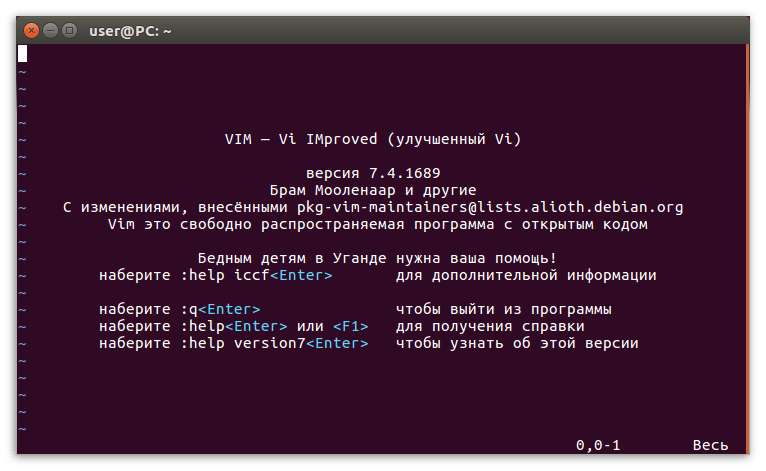
Название расшифровывается как VI improved, что в переводе значит «улучшенный VI». Приложение разрабатывалось с учетом всех потребностей разработчиков. У него есть огромное количество настроек, поэтому среди пользователей Linux его зачастую называют «Редактор для программистов».
Установить данное приложение себе на компьютер можно с помощью поочередного введения следующих команд в «Терминале»:
sudo apt update
sudo apt-get install vim
Примечание: после нажатия Enter у вас запросят пароль, который вы указывали при регистрации в системе. Обратите внимание, что при его вводе он никак не отображается.
Как и в случае с VI, его допустимо использовать и в командной строке, и в качестве отдельно открытого приложения – все зависит от того, как привык это делать пользователь. Кроме того, редактор VIM обладает рядом отличительных характеристик:
- синтаксис имеет подсветку;
- предусмотрена система меток;
- есть возможность расширения вкладки;
- в наличии имеется экран сессии;
- можно осуществить разбивку экрана;
- осуществляется ввод разного рода составных символов
Geany
Редактор Geany представляет собой довольно популярное программное обеспечение, которое имеет встроенный набор утилит GTK+. Он также предназначен для разработки программ.
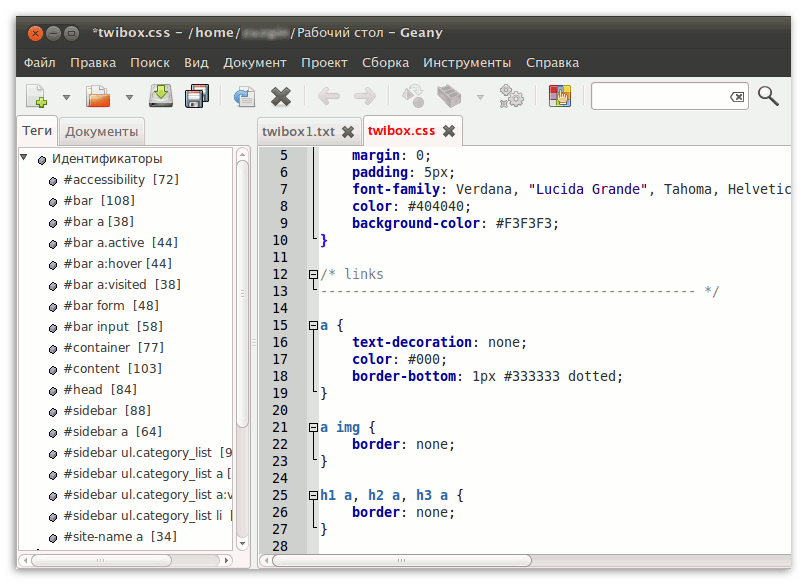
Если имеется потребность в установке программы, оснащенной функционалом IDE, то данный редактор будет превосходным вариантом. Программа позволяет работать практически со всеми существующими языками программирования, причем она функционирует вне зависимости от других пакетов.
Чтобы установить программу, следует ввести поочередно две команды:
sudo apt update
sudo apt install geany –y
и нажать после каждой клавишу Enter.
Редактор также обладает рядом особенностей:
- благодаря гибким настройкам есть возможность настроить программу под себя;
- все строки нумеруются для того, чтобы в случае необходимости код можно было легко отследить;
- есть возможность установить дополнительные плагины.
Sublime Text Editor
В представленном текстовом редакторе предусмотрено огромное количество функций, что позволяет применять его для редактирования или создания текста, а также в роли IDE.
Чтобы загрузить и установить представленный текстовый редактор, вам необходимо поочередно выполнить в «Терминале» следующие команды:
sudo add-apt-repository ppa:webupd8team/sublime-text-3
sudo apt-get update
sudo apt-get install sublime-text-installer
Отличительной чертой данного программного обеспечения является поддержка всех основных языков программирования, а также языков разметки. Предусмотрено большое количество плагинов, за счет которых функциональность может стать значительно шире. У приложения имеется очень важная особенность: с его помощью можно открыть любой участок кода любого файла, находящегося на компьютере.
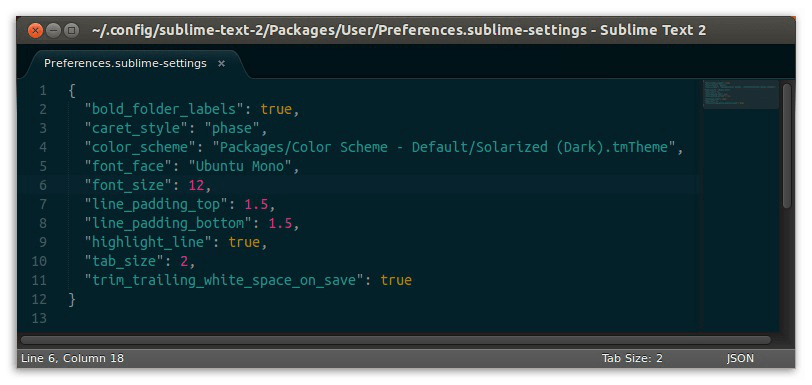
Кроме того, Sublime Text Editor отличается и рядом других возможностей, которые выделяют этот редактор среди аналогичных программ:
- API плагины разработаны на основе языка программирования Python;
- код можно редактировать параллельно;
- каждый создаваемый проект при желании можно отдельно настроить.
Brackets
Эта программа была разработана компанией Adobe еще в 2014 году. Приложение обладает открытым исходным кодом, к тому же, в нем предусмотрено большое количество разного рода особенностей, которые способны в значительной степени облегчить работу.
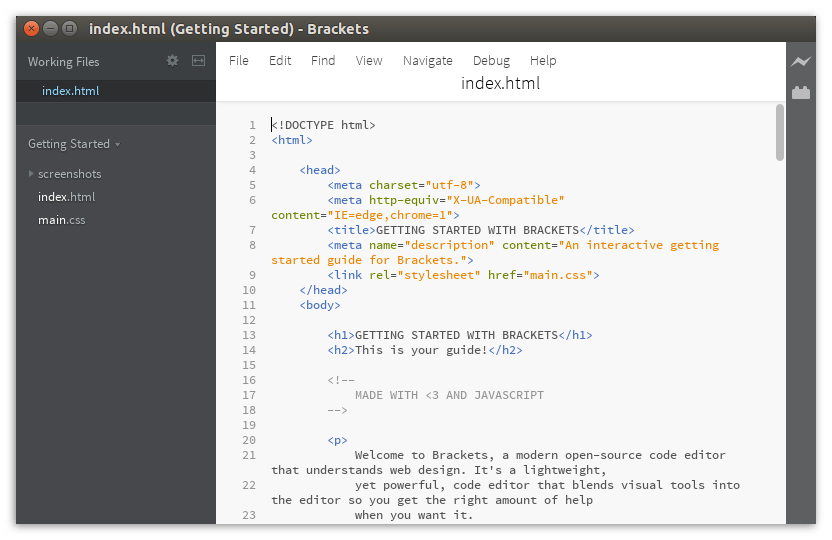
Как и большинстве программ, которые представлены в этой статье, Brackets имеет понятный интерфейс, в котором пользователь легко сможет разобраться. А благодаря взаимодействию редактора с исходным кодом, в нем довольно удобно заниматься программированием или веб-дизайном. К слову, именно этой характеристикой он выгодно отличается от того же Gedit.
Приложение создано на основе платформ HTML, CSS, JavaScript. Оно занимает небольшое количество пространства на жестком диске, однако в функциональности программа способна дать фору ряду других редакторов.
Устанавливается этот редактор путем поочередного введения в «Терминале» трех команд:
sudo add-app-repository ppa:webupd8team/brakets
sudo apt-get update
sudo apt-get install brackets
К ряду отличительных характеристик следует отнести и следующие моменты:
- есть возможность просматривать код программы в режиме реального времени;
- предусмотрено инлайн-редактирование;
- можно использовать так называемые визуальные инструменты;
- редактор поддерживает препроцессор.
Gedit
Если работать приходится с рабочим столом GNOME, то в этом случае по умолчанию будет использоваться данный текстовый редактор. Это довольно простая программа, которая обладает незначительным размером и элементарным интерфейсом. Долго привыкать к нему точно не придется.
Для установки представленного текстового редактора в систему необходимо в «Терминале» выполнить следующие команды:
sudo apt-get update
sudo apt-get install gedit
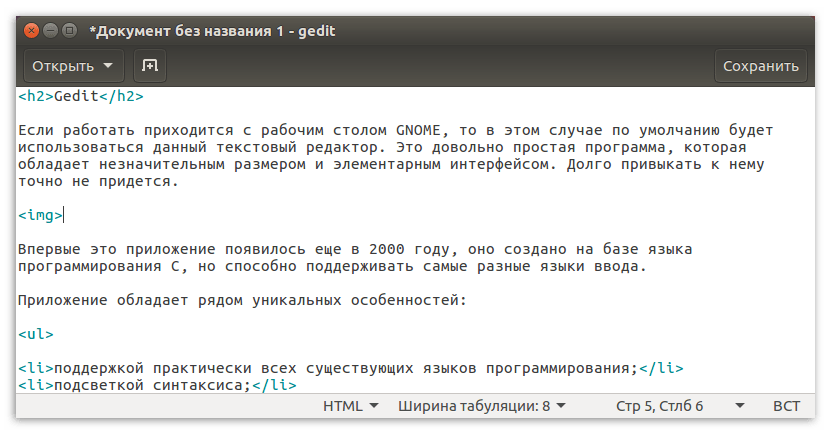
Впервые это приложение появилось еще в 2000 году, оно создано на базе языка программирования С, но способно поддерживать самые разные языки ввода.
Приложение обладает рядом особенностей:
- поддержкой практически всех существующих языков программирования;
- подсветкой синтаксиса всех языков;
- возможностью использовать разного рода алфавиты.
Kate
Редактор Kate по умолчанию устанавливается в Kubuntu, является весьма простой и легкой программой, позволяющей одновременно работать с несколькими файлами в одном окне. Представленное приложение может использоваться в качестве весьма мощной среды разработки.
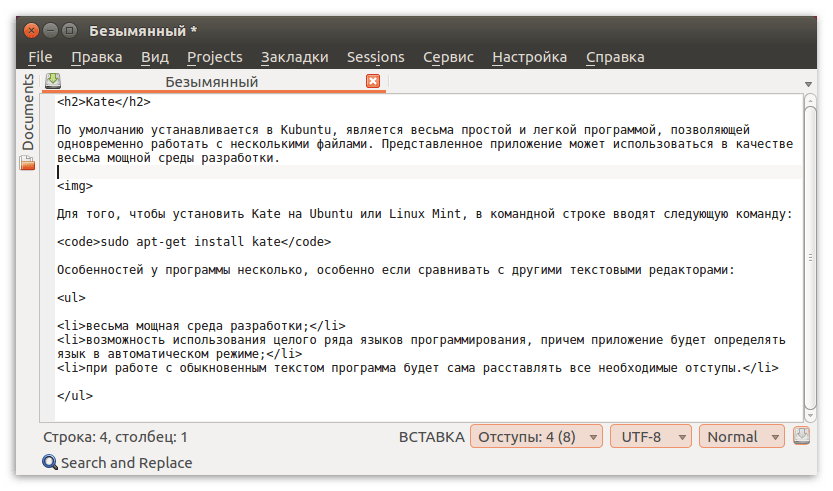
Для того, чтобы установить Kate на Ubuntu или Linux Mint, в «Терминале» вводят следующие команды:
sudo apt-get update
sudo apt-get install kate
Особенностей у программы не много, если сравнивать с другими текстовыми редакторами:
- приложение будет определять язык в автоматическом режиме;
- при работе с обыкновенным текстом программа будет сама расставлять все необходимые отступы.
Eclipse
Достаточно широко распространенная программа среди Java-разработчиков, так как сама она создана на этом языке. В ней предусмотрено огромное количество разнообразных функций, позволяющих создавать приложения на платформе Java.
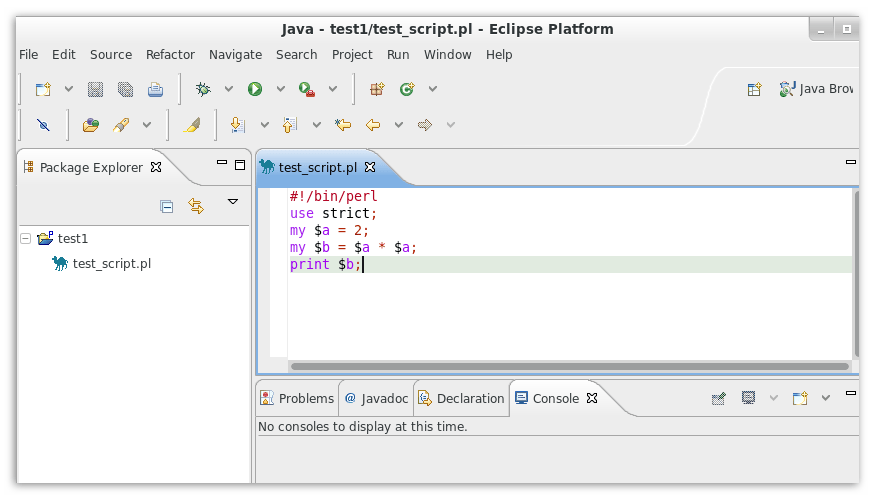
Если у пользователя возникает необходимость в использовании других языков, то ему будет достаточно установить соответствующие плагины.
Программа может использоваться для разработки и веб-дизайна на Python, C, C++, PHP, COBOL и других языках. Чтобы установить приложение на Ubuntu или Linux Mint, в программной строке вводят поочередно две команды:
sudo apt update
sudo apt install eclipse
Уникальных характеристик в данном программном обеспечении несколько:
- один из наиболее надежных инструментов, предназначенных для разработчиков, использующих платформу Java;
- поддерживает большое количество плагинов.
Kwrite
Программа Kwrite впервые появилась в 2000 году. Была она создана командой KDE, причем в качестве основы в данном случае выступил текстовый редактор Kate, который был расширен использованием новейшей технологии KParts от KDE. Кроме того, с релизом было представлено большое количество эксклюзивных плагинов, за счет которых функциональность программного обеспечения может быть в значительной мере расширена.
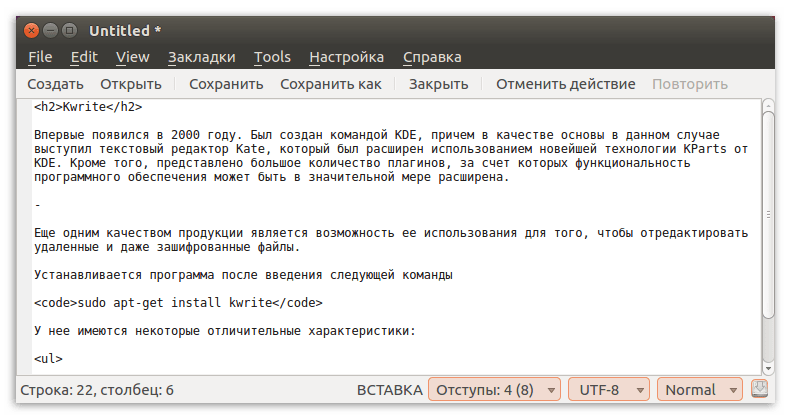
Еще одним качеством представленного программного обеспечения является возможность его использования для того, чтобы отредактировать удаленные и даже зашифрованные файлы.
Устанавливается программа после выполнения следующих команд:
sudo apt-get update
sudo apt-get install kwrite
У нее имеются некоторые отличительные характеристики:
- она способна завершать слова в автоматическом режиме;
- в автоматическом режиме ставятся отступы;
- синтаксис имеет подсветку;
- имеется возможность интеграции VI.
Nano
Программа Nano является одним из наиболее популярных редакторов текста, разработанных специально для платформ UNIX. По функциональности она очень похожа на приложение Pico, причем первая версия программы была разработана еще в далеком 2000 году. Она имеет огромное количество дополнительных функций, благодаря которым разработчики считают ее весьма продвинутым редактором для исходного кода и текста. Однако у него существует и один весьма существенный минус: Nano отображается только в интерфейсе командной строки.
Для установки приложения Nano на компьютер выполните следующие команды в «Терминале»:
sudo apt-get update
sudo apt-get install nano
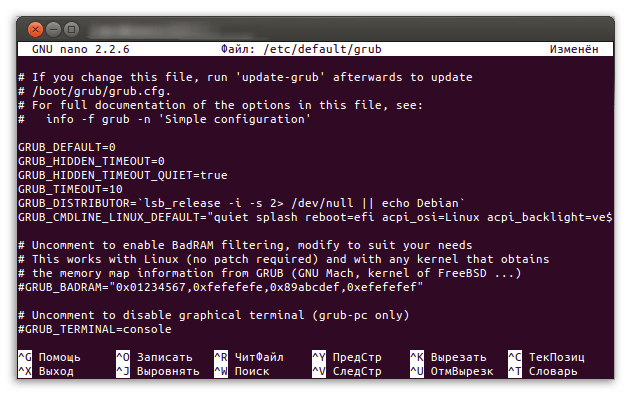
Приложение имеет несколько уникальных характеристик:
- имеет предустановленный поиск, который чувствителен к регистру;
- способно поддерживать Autoconf.
GNU Emacs
Этот редактор — один из наиболее «древних», создан он был Ричардом Столлманом, который в свое время основал проект GNU. Приложение довольно широко распространено в среде программистов, работающих с Linux, оно написано на языках C и LISP.
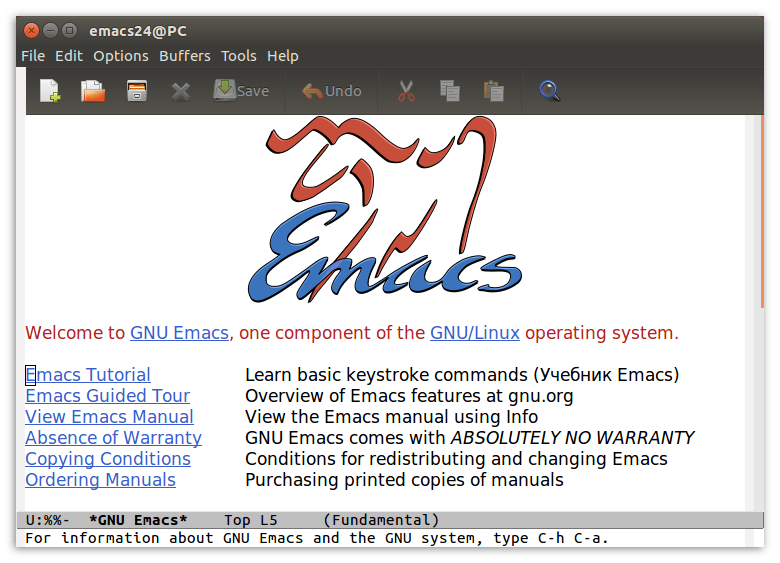
Для установки программы на платформу Ubuntu и Linux Mint вводят поочередно две команды:
sudo apt-get update
sudo apt-get install emacs
Приложение отличается следующими характеристиками:
- в нем можно работать с почтой и разного рода рассылками новостей;
- имеет довольно широкую поддержку алфавитов и языков программирования;
- предоставляет возможность работы с интерфейсом дебаггера за счет установки эксклюзивного расширения.
Заключение
Выбирать текстовый редактор для систем, основанных на платформе Linux, следует в зависимости от поставленных задач, так как каждый из рассмотренных программных продуктов в большей степени подходит для тех или иных целей.
В частности, если работать планируется с JavaScript, то лучше всего устанавливать Eclipse, для большого количества разнообразных языков программирования и других алфавитов самым подходящим окажется приложение Kate.
Мы рады, что смогли помочь Вам в решении проблемы.
Источник: lumpics.ru